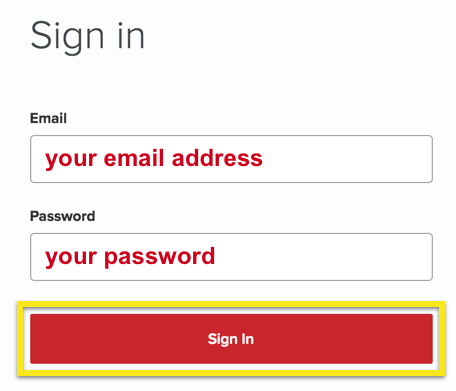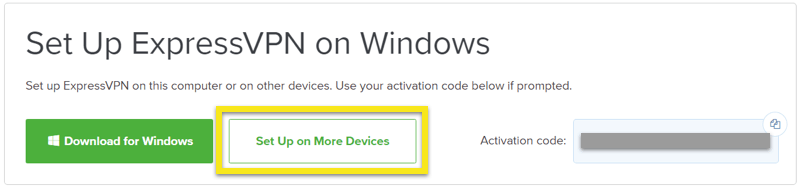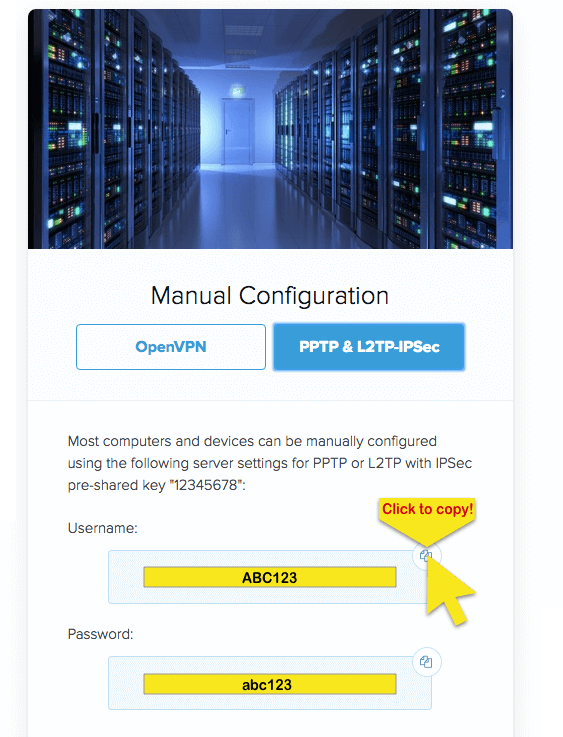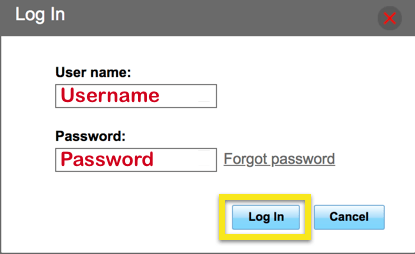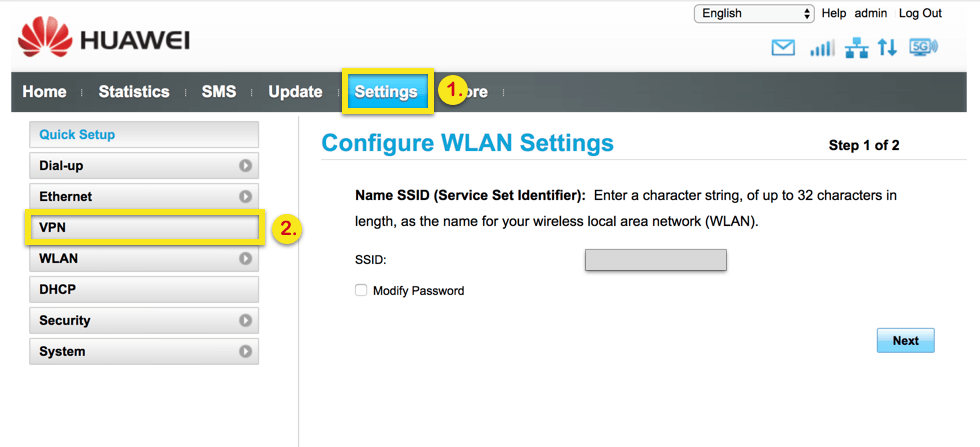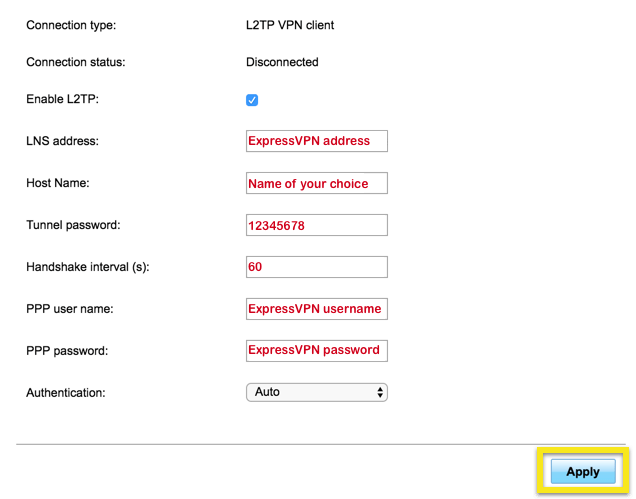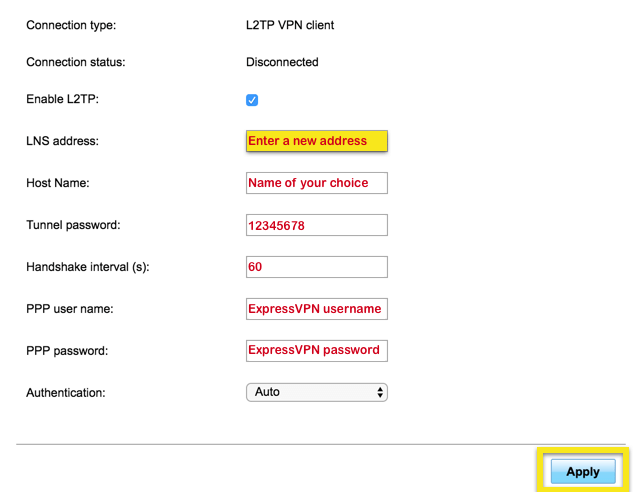Jak skonfigurować ExpressVPN na routerze Huawei z L2TP
Ten poradnik przeprowadzi Cię przez kolejne etapy skonfiguruj VPN na routerze Huawei za pomocą protokołu L2TP. Po zakończeniu konfiguracji możesz podłączyć dowolną liczbę urządzeń do sieci VPN.
W tym samouczku wykorzystano Huawei B525 router jako urządzenie testowe. Inne modele mogą nie być obsługiwane. Jeśli masz problemy z konkretnym modelem routera, skontaktuj się z zespołem pomocy technicznej ExpressVPN w celu uzyskania dalszej pomocy.
Znajdź poświadczenia swojego konta ExpressVPN
Aby rozpocząć, zaloguj się na swoje konto ExpressVPN.
Po kliknięciu linku w e-mailu powitalnym lub zalogowaniu się do witryny kliknij Skonfiguruj na większej liczbie urządzeń.
Kliknij Konfiguracja ręczna po lewej stronie ekranu, a następnie wybierz PPTP & L2TP / IPsec po prawej. To pokaże ci Nazwa Użytkownika, hasło, i lista adresy serwerów dookoła świata.
Proszę zwrócić uwagę na te informacje ponieważ będziesz go potrzebować do skonfigurowania routera Huawei.
Skonfiguruj router Huawei za pomocą VPN
Uzyskaj dostęp do panelu sterowania routera, wprowadzając 192.168.0.1 lub 192.168.8.1. Jeśli to nie zadziała, zobacz, jak znaleźć domyślną bramę routera.
Jeśli logujesz się po raz pierwszy, użyj poświadczenia podane na dole routera.
Kliknij Ustawienia > VPN.
Uzupełnij dane w następujący sposób:
- Włącz L2TP: Sprawdzone
- LNS adres: wklej adres konfiguracji ręcznej ExpressVPN, który znalazłeś powyżej
- Nazwa hosta: Imię twojego wyboru
- Hasło tunelu: 12345678
- Interwały uzgadniania: 60
- Nazwa Użytkownika: wklej nazwę użytkownika konfiguracji ręcznej ExpressVPN, którą znalazłeś powyżej
- Hasło: wklej hasło konfiguracji ręcznej ExpressVPN, które znalazłeś powyżej
- Poświadczenie: Automatyczny
Kliknij Zastosować.
Gdy zobaczysz komunikat „Sukces”, sprawdź swój adres IP, aby upewnić się, że masz połączenie z VPN przez router.
Połącz się z innym serwerem VPN
Aby połączyć się z inną lokalizacją ExpressVPN, zmień adres serwera VPN obok Adres LNS i kliknij Zastosować.
Gdy zobaczysz komunikat „Sukces”, sprawdź swój adres IP, aby upewnić się, że jesteś podłączony do nowej lokalizacji za pośrednictwem routera.
Odłącz od serwera VPN
Aby rozłączyć się z serwerem VPN, odznacz pole obok Włącz L2TP i kliknij Zastosować.